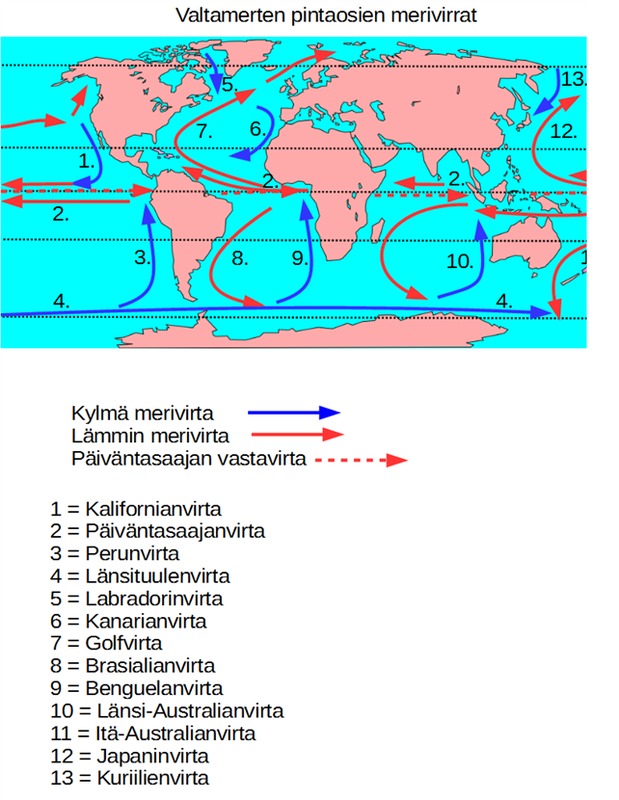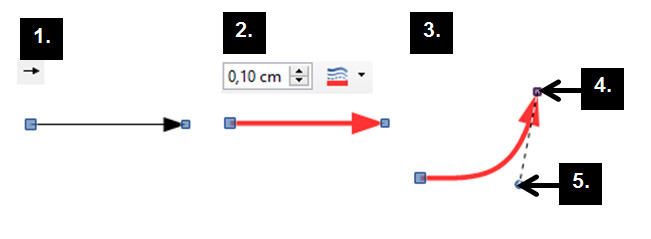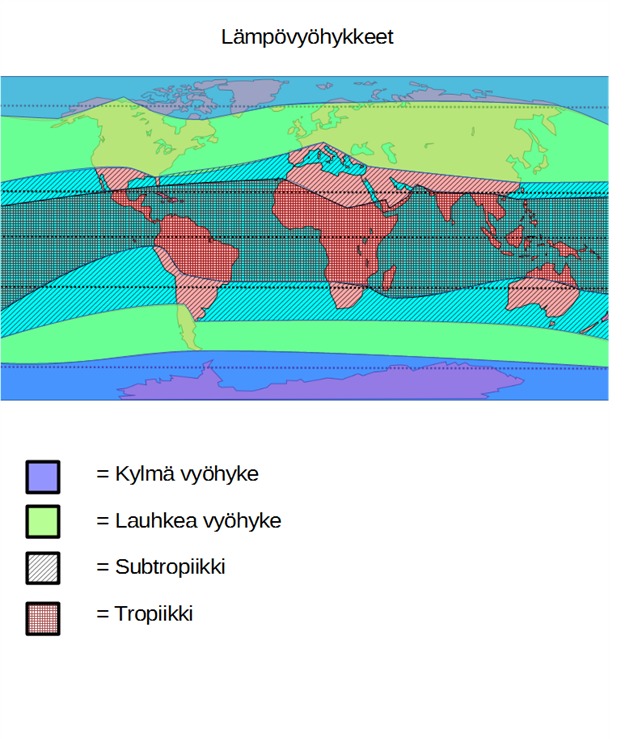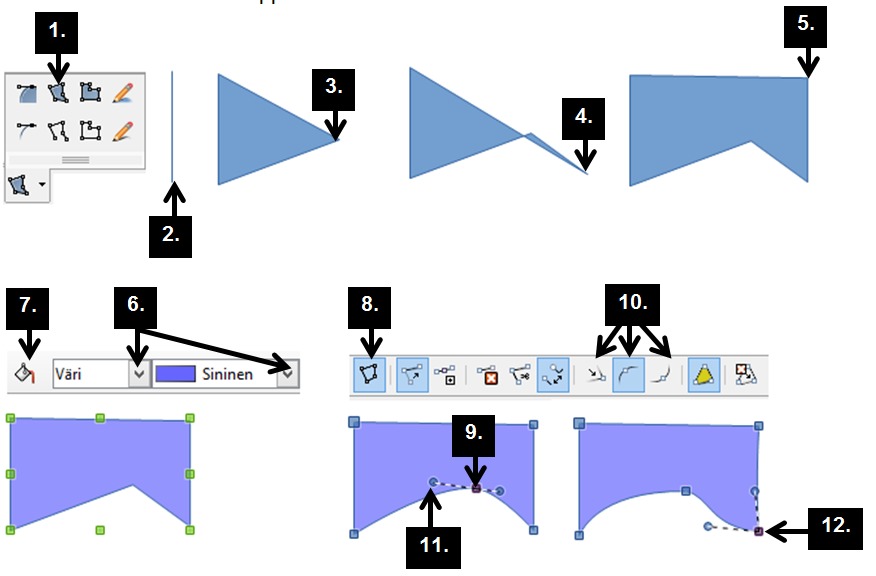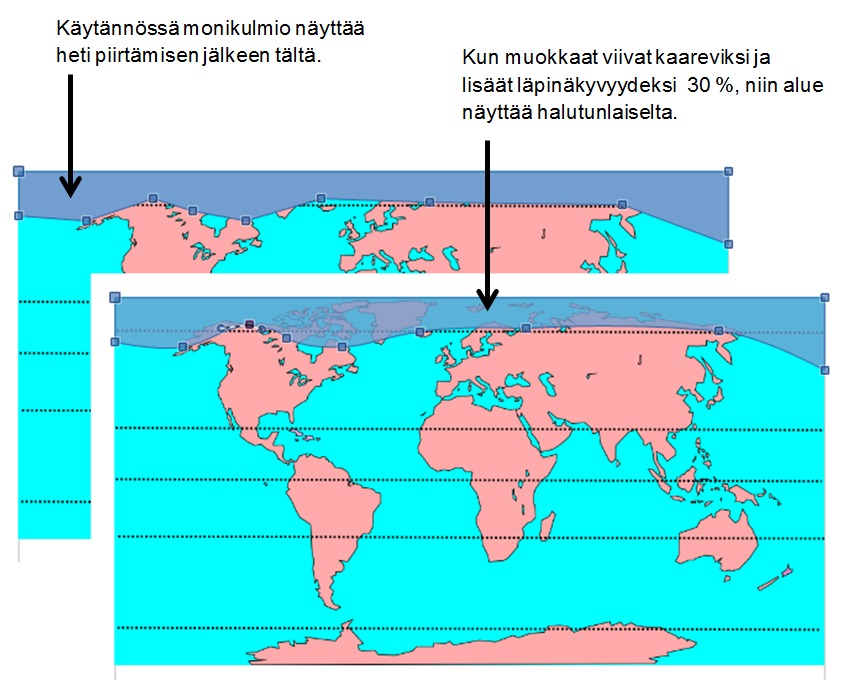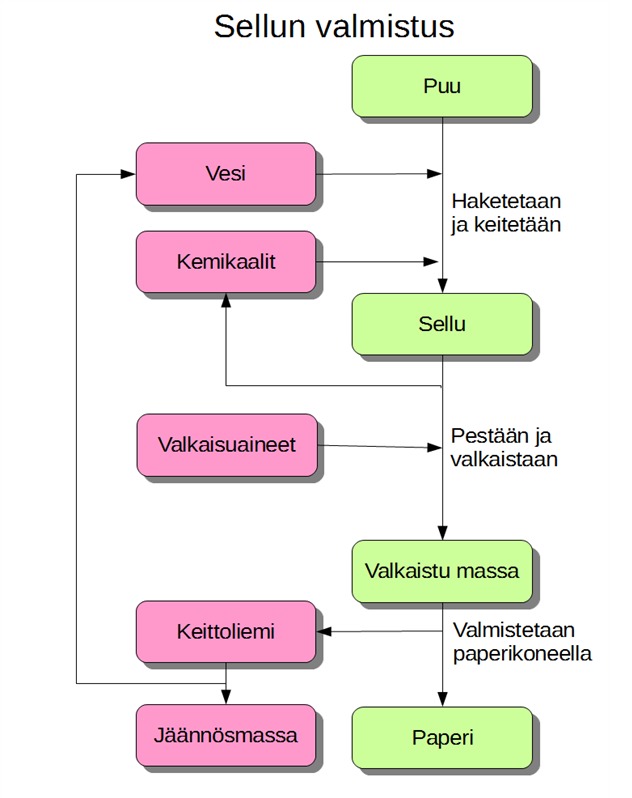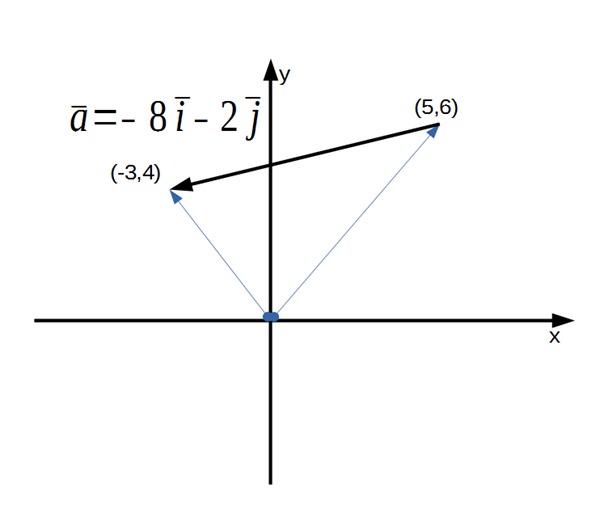Palautuskansio
Harjoitellaan LibreOffice Draw -ohjelmalla
Palautuskansio
Sinulla ei ole tarvittavia oikeuksia lähettää mitään.
HARJOITUS 1. Piirrä merivirrat.
Ohjeita harjoitukseen
Aloita harjoitus tallennuksella! Muista välitallennukset riittävän usein.
Tässä harjoituksessa harjoitellaan valokuvan päälle piirtämistä. Työvaiheet ovat seuraavat.
- Löydät kuvan materiaalipankista. Tallenna kuva verkkosivuilta tietokoneen kovalevylle. Paina hiiren oikeaa painiketta ja valitse komento Tallenna kuva nimellä.
- Aukaise LibreOffice Draw -ohjelma ja ota komento LISÄÄ | KUVA | TIEDOSTOSTA. Tarvittaessa muuta kuvan kokoa nurkkakahvoista ja nosta kuva keskelle asiakirjaa.
- Piirrä kuvan päälle nuolet ja lisää tekstit. Käytä tähän piirrostyökaluja.
- Tallenna valmis asiakirja vaadittuun muotoon. Jos LibreOfficen oma tallennusmuoto käy tarpeisiisi, niin ota komento TIEDOSTO | TALLENNA NIMELLÄ. Jos vaaditaan, että tallennusmuoto on PNG-kuvatiedosto tai PDF-tiedosto, niin tallenna sivu komennolla TIEDOSTO | VIE.
- Mene takaisin oppimisympäristöön (peda.net) ja palauta tiedosto.
- Piirrä ensin tavallinen nuoli piirrostyökaluriviltä löytyvällä työkalulla.
- Lisää siihen paksumpi reunaviiva ja joko sininen tai punainen väri Viivat ja täyttö -työkaluriviltä.
- Ota komento MUUTA | MUUNNA | KÄYRÄKSI.
- Voit nyt tarttua nuolen alku- ja loppupisteeseen ja nostaa sen hiirellä raahaamalla uuteen paikkaan. Muokkaus tapahtuu samalla tavalla kuin Bezier-käyrän muokkaaminen.
- Nuolten alku- ja loppupisteestä lähtee kahva, jota liikuttelemalla voit muuttaa nuolen kaarevuutta.
HARJOITUS 2. Piirrä lämpövyöhykkeet
Ohjeita harjoitukseen
Käytä LibreOffice Draw -ohjelmaa. Aloita harjoitus tallennuksella! Muista välitallennukset riittävän usein.
-
Valitse Täytetty Monikulmio-työkalu piirrostyökaluriviltä.
-
Piirrä suljettu kuvio Monikulmio-työkalulla. Piirrä aluksi suora viiva eli paina hiiren vasen painike pohjaan alkupisteessä, liikuta hiiri loppupisteeseen ja vapauta hiiren vasen painike.
-
Liikuta hiiri uuteen pisteeseen ja napsauta kerran hiiren vasenta painiketta.
-
Vie hiiri uuteen kohtaan työpöydällä ja napsauta kerran hiiren vasemmalla painikkeella.
-
Kun olet saavuttanut viimeisen pisteen, niin kaksoisnapsauta hiiren vasenta painiketta ja kuvio sulkeutuu.
-
Valitse suljetulle kuviolle väri tai viivoitus.
-
Jos käytät väriä, niin lisää väriin läpinäkyvyys Alue-työkalulla. Mene Läpinäkyvyys-välilehdelle ja aseta kohtaan Läpinäkyvyys arvoksi 30 %, jolloin alla oleva kartan kuva kuultaa värillisen piirto-objektin läpi. Jos käytät viivoitusta, niin läpinäkyvyys ei ole välttämätön.
-
Valitse Pisteet-työkalu piirrostyökaluriviltä.
-
Valitse kuviosta solmupiste napsauttamalla sitä kerran.
-
Muuta solmupistettä valitsemalla jokin näistä kolmesta asetuksesta: Kulmapiste, Sulava siirtymä tai Symmetrinen siirtymä. Valitse tarkoitukseen sopiva.
-
Esiin ilmestyvät kahvat, joita vääntelemällä kuvion viivat saadaan kaareviksi ja kulkemaan haluttua reittiä.
-
Käy tarvittaessa läpi kaikki kuvion solmupisteet. Liikuta solmupisteitä ja kahvoja kunnes saat halutun lopputuloksen.
Muista käyttää samaa täyttöä seliteruudussa. Kuvan lataus, muokkaus, tallennus ja lataaminen oppimisympäristöön toimii samalla tavalla kuin edellisessä harjoituksessa.
HARJOITUS 3. Yhdysviivojen käyttö
Ohjeita harjoitukseen
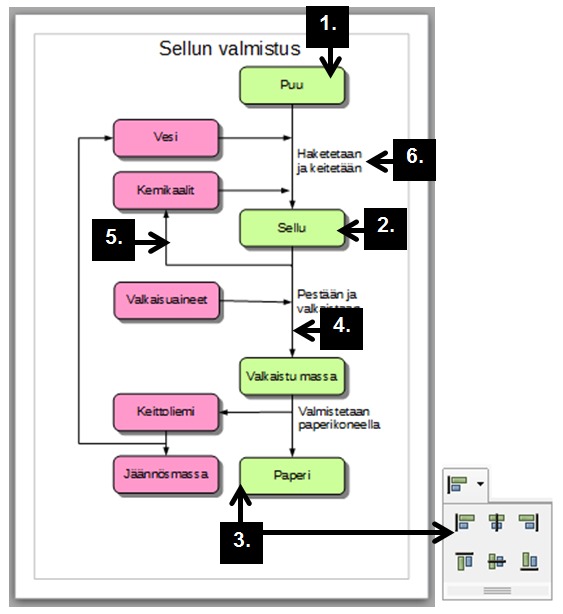
- Pyöristetty suorakulmio löytyy piirrostyökaluriviltä kohdasta Peruskuviot. Aseta kuvioon väri ja varjostus Viivat ja täyttö -työkaluriviltä.
- Kun olet saanut tehtyä yhden oikein muotoillun suorakulmion, tee siitä kopioita komennolla MUOKKAA | KOPIOI ja MUOKKAA | LIITÄ. Nosta kuviot paikoilleen hiirellä raahaamalla ja lisää tekstit.
- Suorakulmiot voi asettaa samaan pystylinjaan tasauskomennoilla, jotka löytyvät Viivat ja täyttö -työkaluriviltä.
- Piirrä ensin laatikoiden välille yhdysviivat. Käytä arvoa Suora yhdysviiva; viiva lopussa.
- Piirrä seuraavaksi viivat, jotka päättyvät tai alkavat yhdysviivoista. Voit käyttää tähänkin yhdysviivoja. Jos viiva ei aluksi asetu oikeaan kohtaan, niin voit tarttua päätepisteisiin tai viivaan ja raahata hiirellä oikeaan kohtaan.
- Kirjoita lopuksi piirtotyökalurivin tekstityökalulla tekstit, jotka tulevat yhdysviivojen vierelle. Lisää myös otsake.
HARJOITUS 4. Vektorit koordinaatistossa
Ohjeita harjoitukseen
Aloita harjoitus tallennuksella! Muista välitallennukset riittävän usein.
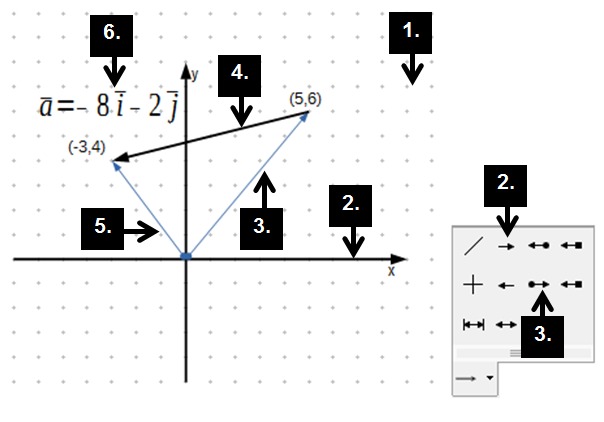
-
Aseta ruudukko päälle komennolla NÄYTÄ | RUUDUKKO | NÄYTÄ RUUDUKKO. Lisäksi ota komento NÄYTÄ | RUUDUKKO | KOHDISTA RUUDUKKOON.
-
Piirrä ensin x- ja y-akseli nuolityökalulla. Paksunna reunaviivaa. Nuolen pitäisi tarttua ruudukkoon. Nimeä akselit eli kirjoita ne tekstityökalulla.
-
Piirrä ensin paikkavektori origosta pisteeseen (5,6). Käytä erilaista nuolityökalua, niin saat erilaisen nuolen. Kirjoita tekstityökalulla pisteen koordinaatit näkyviin.
-
Piirrä nuolityökalulla annettu vektori, joka lähtee pisteestä (5,6). Vektori piirtyy 8 ruutua vasemmalle ja 2 ruutua alaspäin, jolloin päädyt pisteeseen (-3,4). Tämä on tehtävän ratkaisu.
-
Piirrä vielä paikkavektori origosta pisteeseen (-3,4).
-
Lisää kaava komennolla LISÄÄ | OBJEKTI | KAAVA ja kirjoita kaava muodossa:
bar a = -8 bar i - 2 bar j